Windows を更新しようとすると、エラー 0x80070643 が表示され続けますか?これは、アップデートをどれだけ「再試行」しようとしても解決しない迷惑な問題です。エラー コード 0x80070643 を修正する方法を説明します。
Windows Defender や Microsoft .NET Framework などのシステム コンポーネントを最新バージョンに更新しているときに、Windows Update でエラー コード 0x80070643 が表示されることがあります。まれに、高品質および累積的な Windows システム アップデートのインストール中に発生することもあります。
エラー 0x80070643 は、いくつかの理由で発生する可能性があります。たとえば、Windows Update サービスのバグのあるインスタンスや破損した .NET Framework インストールが原因である可能性があります。 Windows 10 および 11 の Windows Update エラー コード 0x80070643 のトラブルシューティングと修正を行うには、次の手順に従ってください。
1. Windows Update サービスを再起動します
BITS (Background Intelligent Transfer Service の略)、Windows Update サービス、および暗号化サービスは、Windows Update が正しく機能するために必要なシステム関連のサービスです。場合によっては、不具合やクラッシュが発生し、0x80070643 インストール エラーが発生することがあります。
サービス アプリを使用して 3 つのサービスをすべて再起動することで、この問題を解決します。そのためには:
1. Windows キー+ Rを押して、[ファイル名を指定して実行] ボックスを開きます。次に、services.mscと入力して Enterを押します。
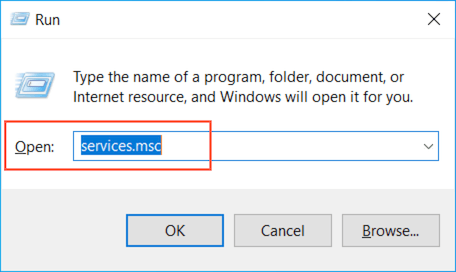
2. バックグラウンド インテリジェント転送サービスを右クリックし、再起動を選択します。オプションがグレー表示になっている場合は、[開始] を選択します。
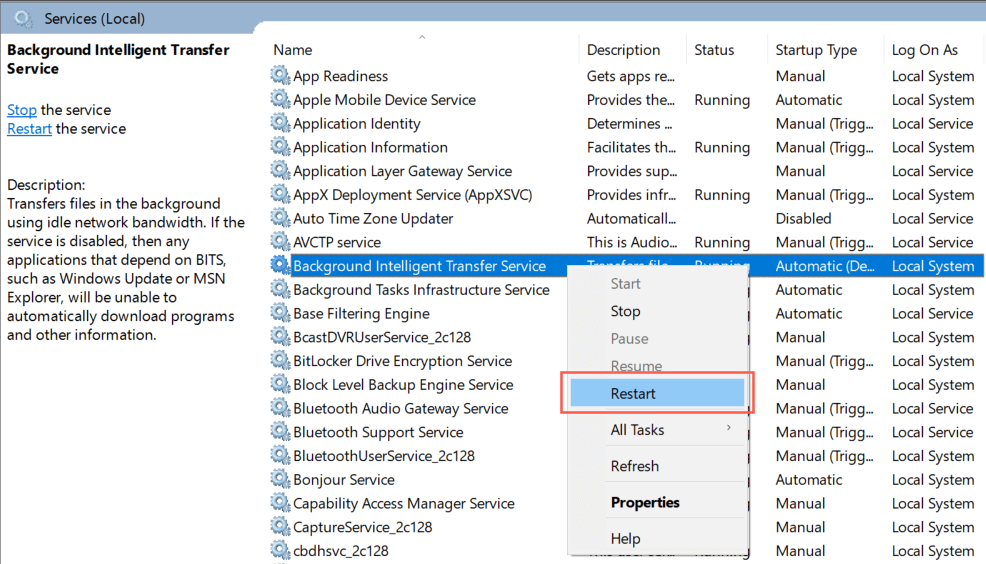
3.サービス リストを下にスクロールし、Windows Updateと暗号化サービスに対して行った操作を繰り返します。
2. PC を再起動してアップデートを再試行してください
PC を再起動することも、Windows Update の 0x80070643 エラーを修正する簡単な方法です。まだ行っていない場合は、スタート メニューを開き、電源>再起動を選択します。次に、Windows Update に戻り、アップデートを再インストールします。
3. Windows Update トラブルシューティング ツールを実行します
0x80070643 エラーが引き続き表示される場合は、組み込みの Windows Update トラブルシューティング ツールを実行してみてください。 Windows Update の動作を妨げているさまざまな問題を特定し、更新関連の問題に対処するための推奨事項と自動修正を提供します。.
Windows Update トラブルシューティング ツールを実行するには:
1. Windows+ Sを押して Windows Search を開きます。次に、「トラブルシューティング設定」と入力し、開くを選択します。
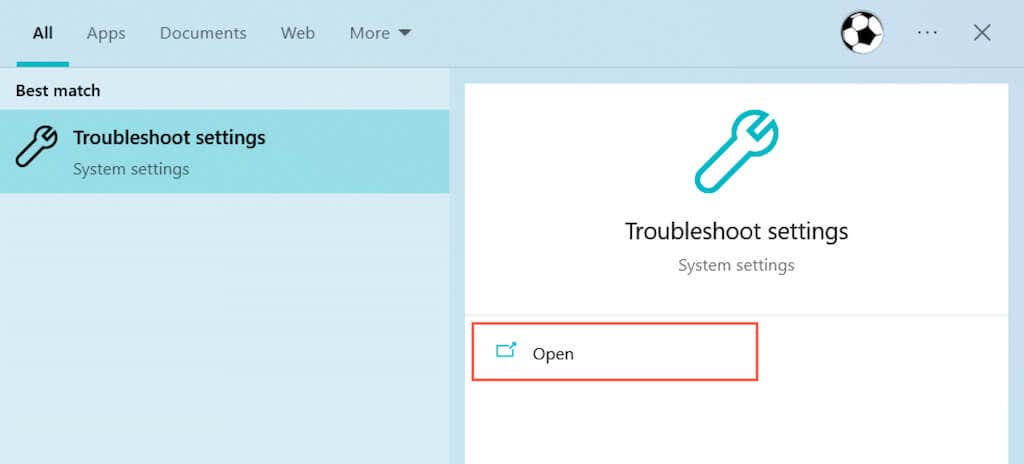
2. 追加/その他のトラブルシューティングを選択します。

3. Windows Updateの横にある 実行を選択します。
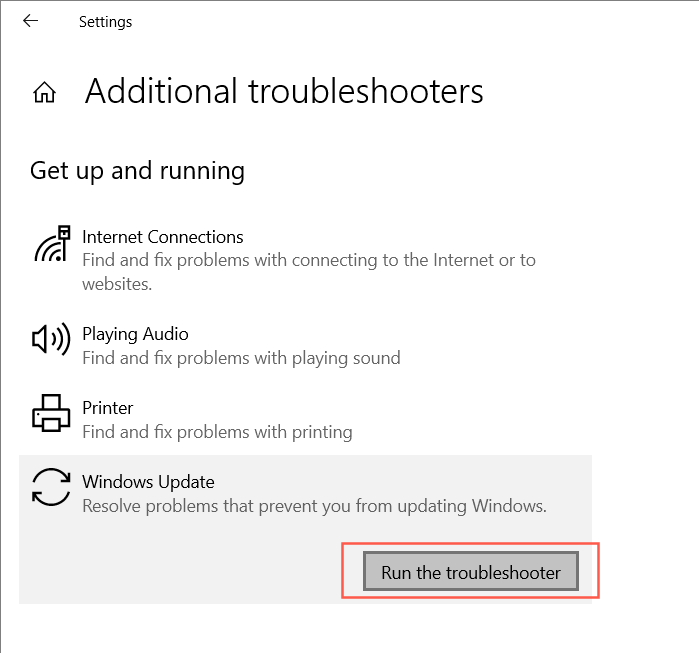
4. .NET Framework 修復ツールを実行する
0x80070643 エラーは、Microsoft .NET Framework 更新プログラムのインストール中にのみ表示されますか?その場合は、Microsoft .NET Framework 修復ツールを実行して、現在の .NET Framework インストールに関する破損したファイルやその他の問題を確認してください。
1. Microsoft Web サイトから Microsoft .NET Framework修復ツール をダウンロードします。
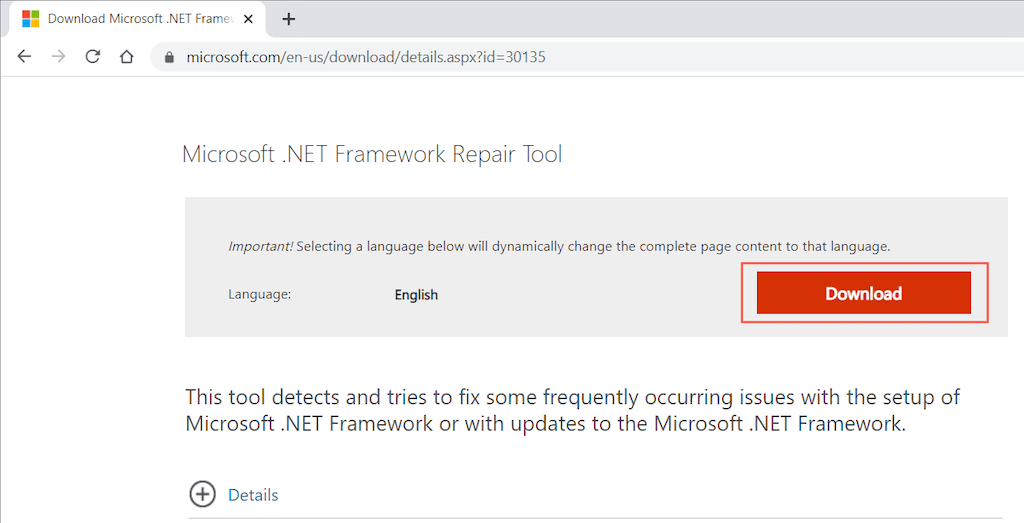
2.ダウンロードした NetFxRepairTool.exeファイルをダブルクリックし、Microsoft のライセンス条項に同意します。次に、推奨される変更を確認し、[次へ] を選択して変更を適用します。 Microsoft .Net Framework 修復ツールはまだ終了しないでください。
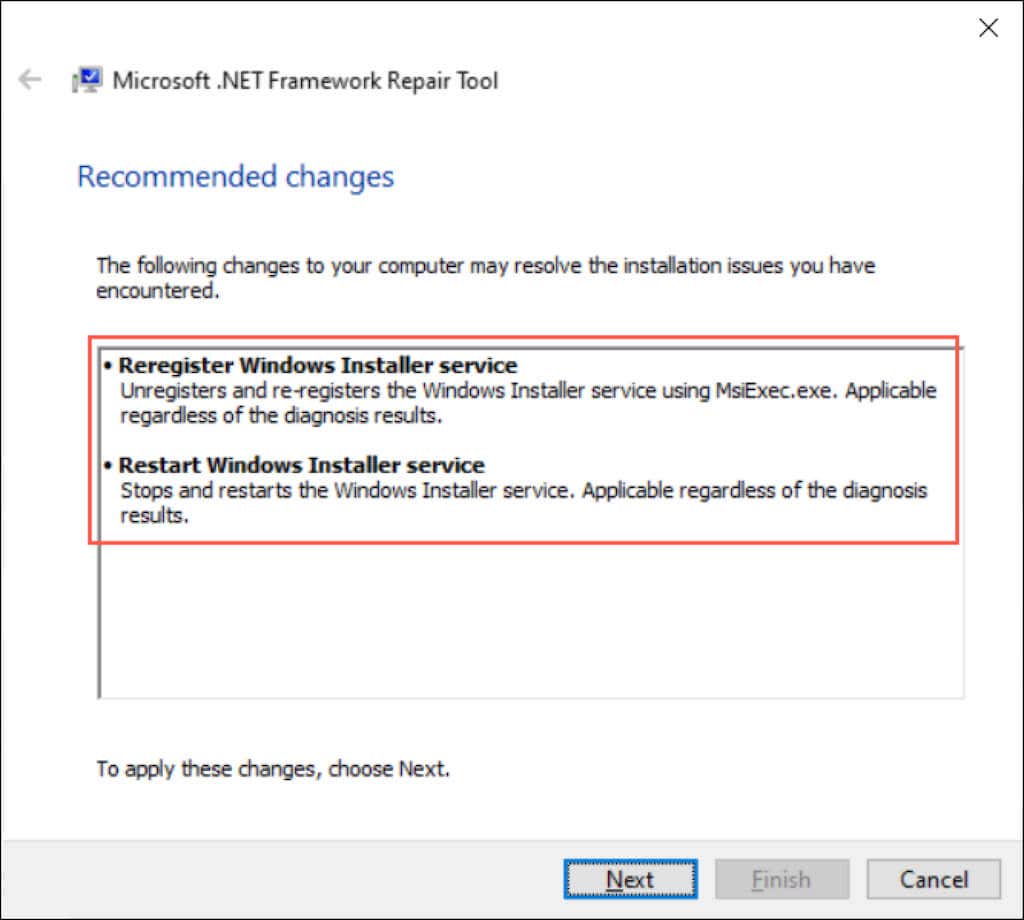
3. Windows Update を再度開き、Microsoft .NET Framework の更新を再試行します。更新が正常に完了したら、[完了] を選択して Microsoft .Net Framework 修復ツールを終了します。そうでない場合は、次へを選択して追加のトラブルシューティングを実行します。
5. Windows アップデートをリセット
Windows Update は、さまざまなファイルと署名を「SoftwareDistribution」と「catroot2」という 2 つのシステム フォルダーにキャッシュします。内部のデータが破損し、0x80070643 エラーが発生する可能性があります。
Windows Update で SoftwareDistribution フォルダーと Catroot2 フォルダーを強制的に再作成し、データ破損の潜在的な問題を排除します。そのためには:
1. スタート メニューを開き、cmdと入力し、管理者として実行を選択して、管理者特権のコマンド プロンプト コンソールを呼び出します。
2.以下のコマンドを順番に実行して、バックグラウンド インテリジェント サービス、Windows Update サービス、および暗号化サービスを停止します。
3.次のコマンドを実行して、現在の Software Distribution フォルダーと Catroot2 フォルダーの名前を変更し、バックアップします。.
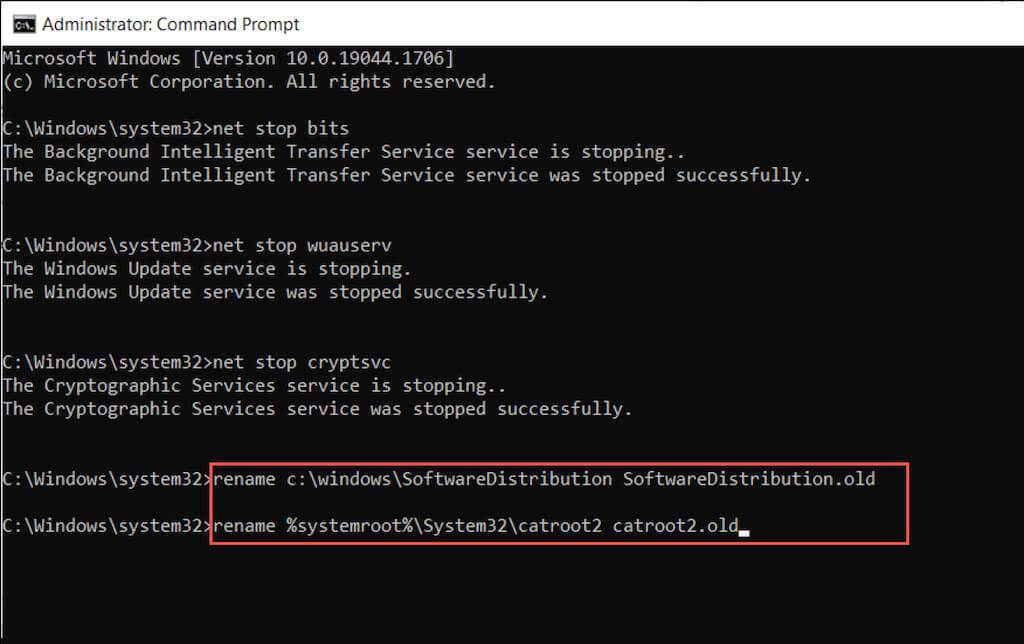
4.以下のコマンドを順番に実行して、バックグラウンド インテリジェント サービス、Windows Update サービス、および暗号化サービスを再起動します。
5. Windows Update をもう一度使用してみてください。
6.クリーン ブートを実行します
0x80070643 エラーが解決しない場合は、Windows をクリーン ブートした後に最新の更新プログラムをインストールしてみてください。これは、サードパーティのサービスやスタートアップ プログラムが Windows Update に干渉するのを防ぐプロセスです。そのためには:
1. [ファイル名を指定して実行] ボックスに「msconfig」と入力し、Enterを押します。次に、[サービス] タブに切り替え、[すべて非表示Microsoftサービスの横のボックスをオンにして、すべて無効にするを選択します。 .

2. スタートアップタブに切り替えて、タスク マネージャーを開くを選択します。次に、Microsoft 以外のスタートアップ プログラムをすべて無効にします。

3.コンピューターを再起動し、Windows Update を実行します。これで解決する場合は、手順 1 ~ 2 を繰り返し、無効になっているすべての項目を再度有効にします。
7. Microsoft Update カタログ経由でアップデートをインストールする
クリーン ブートで問題が解決しない場合は、Microsoft Update カタログから問題のある更新プログラムをインストールしてみてください。そのためには:
1. Windows Update にアクセスし、失敗したアップデートの KB (ナレッジベース) ID をメモします。
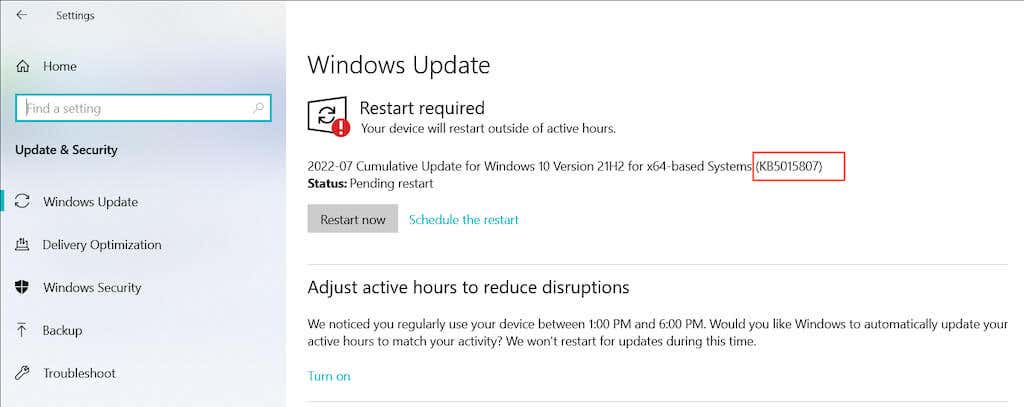
2. Microsoft Update カタログにアクセスし、KB ID を入力して、検索を選択します。次に、更新ファイルを選択してダウンロードします。 現在の Windows ビルド バージョンと一致します と オペレーティングシステムのアーキテクチャ (x64、x86、または ARM64) であることを確認してください。

3.ダウンロードしたファイルを実行し、画面上のすべてのインストール手順に従います。次に、今すぐ再起動を選択してアップデートを完了します。
8. Windows Defender を手動で更新する
Windows ディフェンダー 個の定義更新に対してのみ 0x80070643 エラーが表示される場合は、Windows Update を使用せずにダウンロードしてインストールできます。.
これを行うには、Microsoft Defender ウイルス対策の更新プログラム ページ にアクセスし、最新のセキュリティ インテリジェンスの更新セクションまで下にスクロールします。次に、オペレーティング システムのアーキテクチャに一致する MicrosoftDefender Antivirusの最新の定義パックをダウンロードし、ダウンロードしたファイルを実行します。
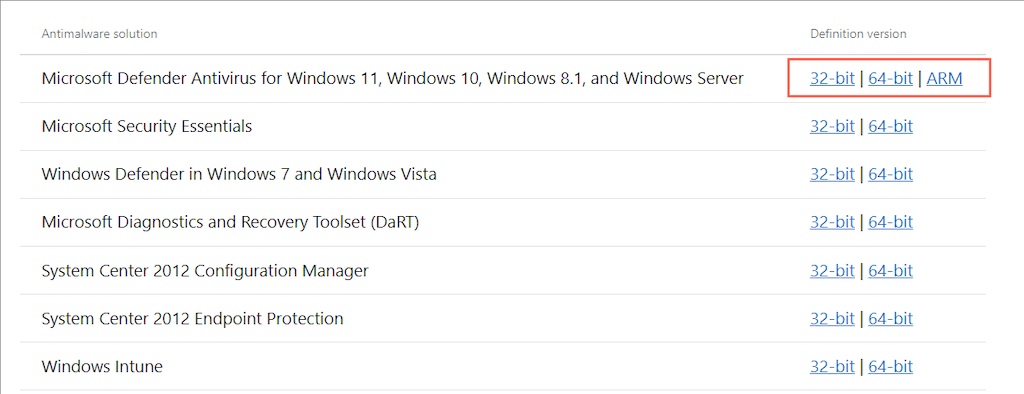
9.マルウェア対策スキャンを実行する
コンピュータ ウイルスは Windows Update に感染して、セキュリティ修正プログラムやウイルス対策定義のインストールを阻止することがよくあります。 Windows Update のエラー 0x80070643 エラーが引き続き表示される場合は、マルウェア感染の可能性をすべて除外することをお勧めします。
Windows Defender の代わりに、強力なサードパーティ製ウイルス対策ソフトウェア ソリューション を使用してウイルスの徹底的なスキャンを実行するのが最も安全なオプションです。たとえば、マルウェアバイト の無料バージョンは、頑固なマルウェアの検出と削除 にとって優れた選択肢です。
10. SFC スキャンまたは DISM ツールを実行します
破損した Windows インストールも要因となり、Windows Update エラー 0x80070643 が発生する可能性があります。システム ファイル チェッカーと DISM ツールを実行すると、システム ファイルの問題を修正し、安定性を向上させることができます。
スタート ボタンを右クリックし、Windows PowerShell (管理者)を選択します。次に、「sfc /scannow」と入力し、Enterを押してシステム ファイル チェッカーを起動します。

次に、次のコマンドを入力して Enterを押して、DISM (Deployment Image Servicing and Management) ツールを起動します。
DISM.exe/Online /Cleanup-Image /Restorehealth
両方のスキャンを実行した後、Windows Update を使用して、エラー 0x80070643 が再発するかどうかを確認します。
エラー コード 0x80070643 を修正しました
エラー 0x80070643 は、その他の Windows Update の問題 に比べて比較的簡単に修正できる問題です。たとえば、Windows Update 関連サービスを再起動したり、Windows Update トラブルシューティング ツールを実行したり、Windows Update キャッシュをクリアしたりすると、常に問題が解決します。そうでない場合は、残りの修正を実行すると間違いなく解決されます。万が一どれも機能しない場合は、Windows インストールを工場出荷時のデフォルトにリセットする を検討してください。
.